Che cos'è mDNSResponder.exe / Bonjour e Come posso disinstallarlo o rimuoverlo?

Stai senza dubbio leggendo questo articolo perché hai notato il processo mDNSResponder.exe in esecuzione in Task Manager, non ti ricordi di averlo installato, e non compare nei programmi Aggiungi / Rimuovi nel Pannello di controllo. Allora, cos'è e come ci sbarazziamo?
CORRELATI: Che cos'è questo processo e perché è in esecuzione sul mio PC?
Questo articolo fa parte della nostra serie in corso che spiega i vari processi trovati in Task Manager, come dwm.exe, ctfmon.exe, conhost.exe, rundll32.exe, Adobe_Updater.exe e molti altri. Non sai quali sono questi servizi? Meglio iniziare a leggere!
Che cos'è mDNSResponder.exe o Bonjour?
Il processo mDNSResponder.exe appartiene al servizio Bonjour per Windows, che è l'applicazione Apple "Zero Configuration Networking", in genere installata automaticamente da iTunes. Se vi siete mai chiesti come una installazione di iTunes può comunicare con un'altra sulla stessa rete locale, Bonjour è ciò che effettivamente fa questo dietro le quinte.
Non usare iTunes? Non sei solo, e non è l'unico modo che Bonjour viene installato sul tuo computer. È inoltre disponibile in un insieme di altri software, come Pidgin, Skype e Safari, e viene utilizzato per connettere i client sulla stessa rete.
È implementato come servizio Windows, che puoi vedere se accedi ai servizi pannello (o semplicemente digitare services.msc nella casella di ricerca del menu Start). Puoi fermarlo da qui in qualsiasi momento.
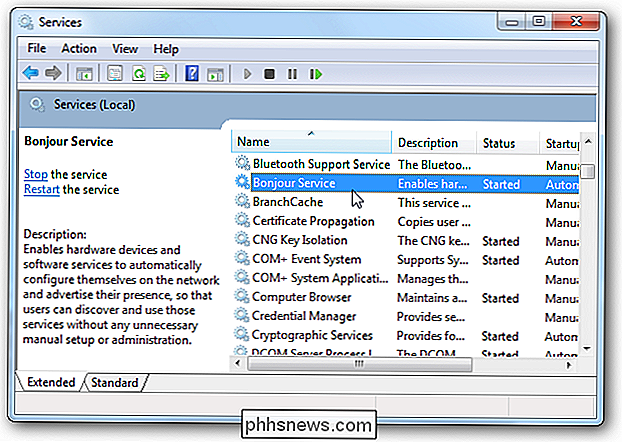
L'intero problema che abbiamo è che generalmente non compare in Aggiungi / Rimuovi Programmi, quindi non puoi sbarazzartene attraverso i normali metodi. Per fortuna puoi ancora rimuovere mDNSResponder.exe se lo desideri, e limiterà semplicemente alcune delle funzionalità nelle app che potrebbero farne affidamento.
Importante : Non rimuovere Bonjour se usi iTunes per condividere librerie o qualsiasi altra funzione da un'applicazione che si basa su di essa.
Come faccio a rimuoverlo?
Innanzitutto, si noti che è possibile disabilitare Bonjour senza necessariamente rimuoverlo, basta andare nel pannello Servizi, fai doppio clic sul servizio e modifica il tipo di avvio su Disabilitato.
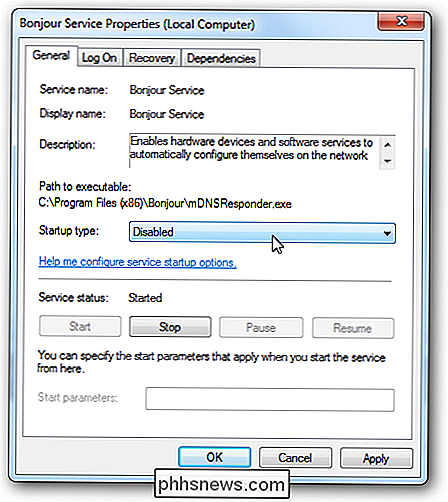
Questa è probabilmente la soluzione migliore se non vuoi davvero rompere nulla, se hai problemi puoi sempre riattivarlo.
Bene, come lo rimuovo davvero?
Andiamo al lavoro. Se sei assolutamente sicuro di volerlo rimuovere, è davvero piuttosto semplice. Aprire un prompt dei comandi in modalità amministratore (fare clic con il tasto destro del mouse e scegliere Esegui come amministratore), quindi modificare la directory di installazione, in genere la seguente:
Programmi Bonjour
Se si utilizza Vista o Windows 7 x64 edition, dovrai invece accedere alla cartella Programmi (x86). Ora che ci sei, digita il seguente comando per vedere le opzioni:
mDNSResponder.exe /?
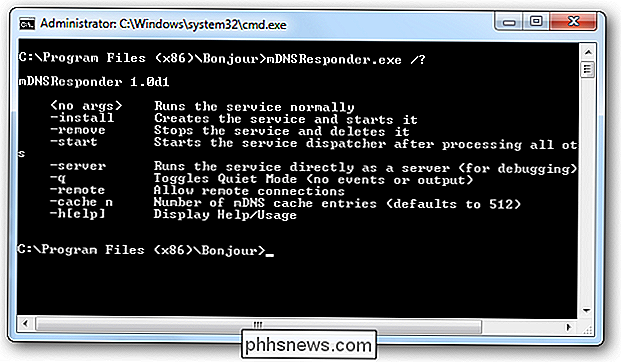
Ah, quindi ora sappiamo cosa fare per rimuoverlo! Digitare semplicemente quanto segue:
mDNSResponder.exe -remove
Viene visualizzato un messaggio che informa che il servizio è stato rimosso. (Notare che è necessario un prompt dei comandi per la modalità Amministratore)
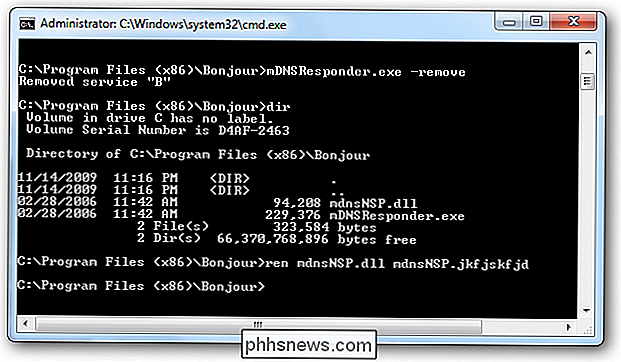
Si desidera disabilitare anche il file DLL nella directory rinominandolo in un'altra:
ren mdnsNSP.dll mdnsNSP.blah
Si dovrebbe essere in grado di rimuovere effettivamente l'intera directory se lo si desidera realmente.
Aspetta, come posso abilitarlo di nuovo?
Oh, quindi la tua applicazione preferita si è rotta? Non importa, puoi facilmente reinstallare il servizio Bonjour con il seguente comando:
mDNSResponder.exe -install
Ma l'ho cancellato!
Vedi, davvero non dovresti cancellare le cose finché non sei sicuro che loro non sono più utili Ecco perché rinominare è una buona cosa. Per fortuna puoi semplicemente andare sulla pagina di Apple e installare nuovamente Bonjour.
Scarica Bonjour per Windows

Le persone possono trovarmi davvero usando le foto che pubblico online?
Mentre le foto con tag GPS sono utili per sapere sempre dove hai scattato una foto, i dati di localizzazione incorporati nelle foto hanno inquietanti implicazioni sulla privacy e sulla sicurezza . Dovresti essere preoccupato per il rischio che le persone ti rintracciano tramite le foto che pubblichi online?

Domande frequenti su Windows 10: tutto quello che c'è da sapere
Ora che Windows 10 è disponibile per il download pubblico e l'installazione, le persone hanno più domande che mai sulla nuova versione di Windows. Abbiamo raccolto le domande più frequenti qui su How-To Geek e le abbiamo compilate per aiutarvi a conoscere rapidamente Windows 10. Ogni settimana riceviamo centinaia di domande nella nostra casella di posta elettronica ask@phhsnews.



